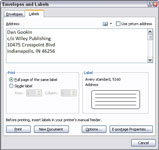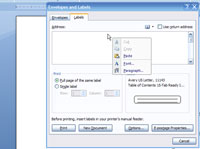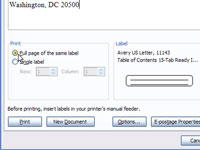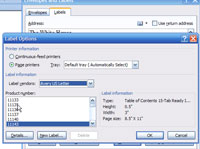Du kan bruge funktionen Brevfletning i Word 2007 til at oprette etiketter. Word udskrives på etiketter, ligesom det udskrives på ethvert ark papir, med hver celle i samme størrelse som de klæbende etiketter. Når arket er printet, har du en masse etiketter til din skrælle-og-klibende fornøjelse.

1 Klik på fanen Forsendelser.
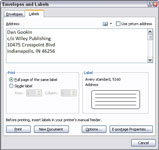
2Klik på knappen Etiketter (i gruppen Opret).
Dialogboksen Konvolutter og etiketter vises, med fanen Etiketter vist.
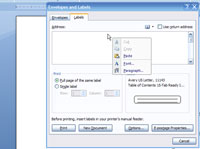
3Brug adressefeltet til at skrive det, du vil have trykt på etiketten.
Husk, at du kun har så mange linjer for hver etiket, og at hver etiket kun er så bred.
4Tryk på Enter i slutningen af hver linje.
For at anvende simpel formatering - fed, kursiv, understregning - skal du højreklikke i adressefeltet, og vælge Skrifttype eller Afsnit fra pop op-menuen.
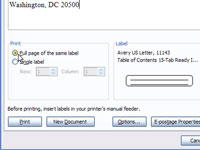
5Vælg den fulde side med alternativknappen Same Label.
Denne alternativknap er placeret i sektionen Udskriv i dialogboksen.
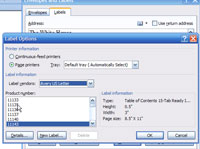
6Vælg den type etiket, du udskriver på, i sektionen Label.
Hvis det viste lagernummer ikke stemmer overens, skal du klikke på prøveetiketten for at få vist dialogboksen Etiketindstillinger, hvorfra du kan vælge det korrekte lagernummer eller design af dine etiketter.
7 Klik på knappen Nyt dokument.
Ved at placere etiketterne i et nyt dokument, kan du redigere dem yderligere. Du kan også gemme dem på disken, så du kan bruge det samme dokument, hvis du får brug for at udskrive et parti etiketter igen.
8Udskriv etiketterne.
Sørg for, at arket med etiketter er lagt i printeren med den rigtige side opad. Tryk på Ctrl+P for at udskrive dem.